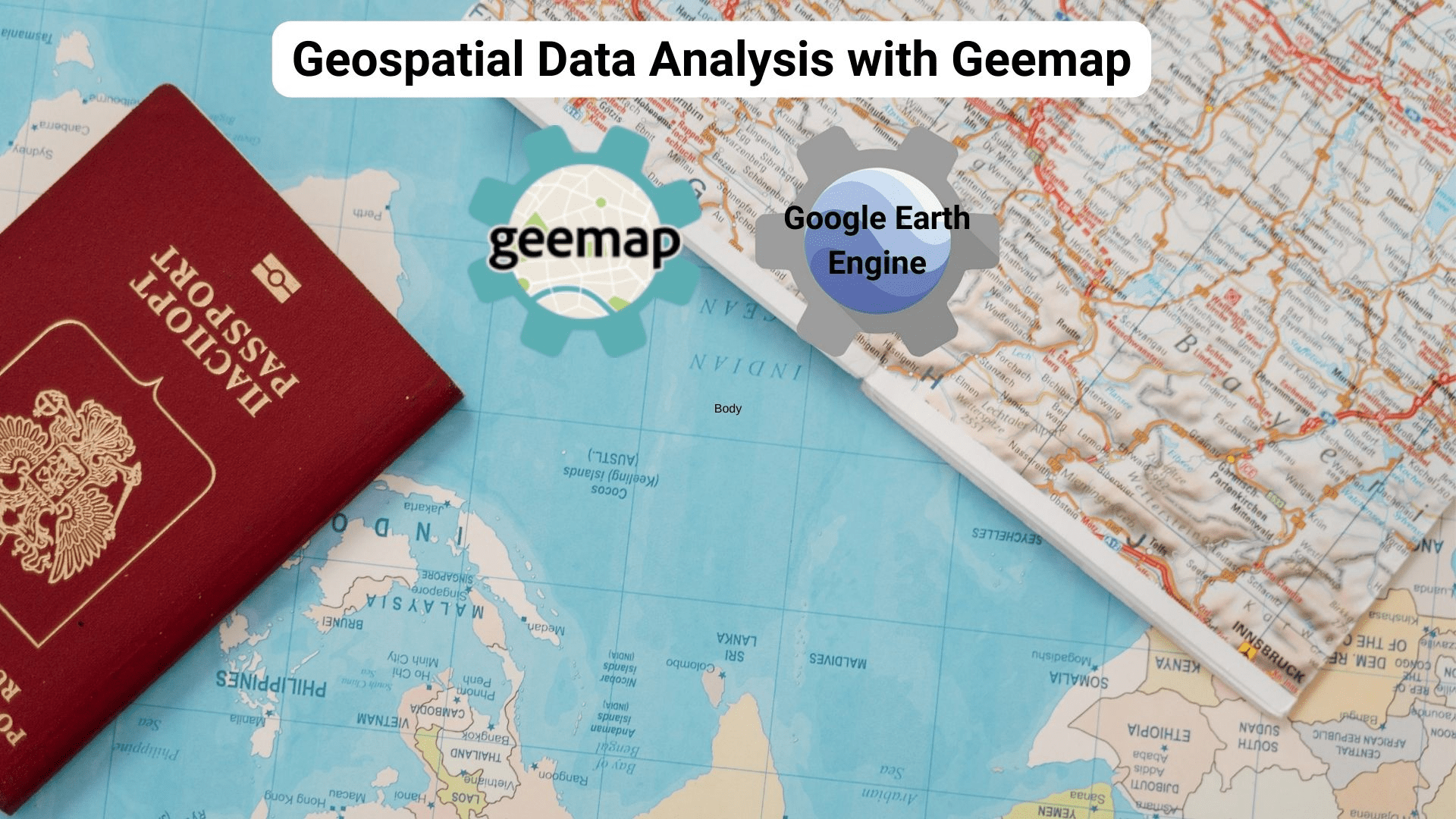
लेखक द्वारा चित्रण
भू-स्थानिक डेटा विश्लेषण एक ऐसा क्षेत्र है जिसका उद्देश्य एक विशेष प्रकार के डेटा से निपटना, उसकी कल्पना करना और उसका विश्लेषण करना है, जिसे भू-स्थानिक डेटा कहा जाता है। सामान्य डेटा की तुलना में, हमारे पास एक अतिरिक्त कॉलम, स्थान की जानकारी, जैसे अक्षांश और देशांतर के साथ सारणीबद्ध डेटा होता है।
डेटा के दो मुख्य प्रकार हैं: वेक्टर डेटा और रैस्टर डेटा। वेक्टर डेटा के साथ काम करते समय, आपके पास अभी भी एक सारणीबद्ध डेटासेट होता है, जबकि रेखापुंज डेटा छवियों के समान होता है, जैसे उपग्रह छवियां और हवाई तस्वीरें।
इस लेख में, मैं Google Earth इंजन द्वारा प्रदान किए गए रास्टर डेटा पर ध्यान केंद्रित करने जा रहा हूं, जो एक क्लाउड कंप्यूटिंग प्लेटफ़ॉर्म है जो उपग्रह इमेजरी का एक विशाल डेटा कैटलॉग प्रदान करता है। इस तरह के डेटा को जीमैप नामक जीवन रक्षक पायथन पैकेज का उपयोग करके आपके ज्यूपिटर नोटबुक से आसानी से मास्टर किया जा सकता है। आएँ शुरू करें!
गूगल अर्थ इंजन क्या है?
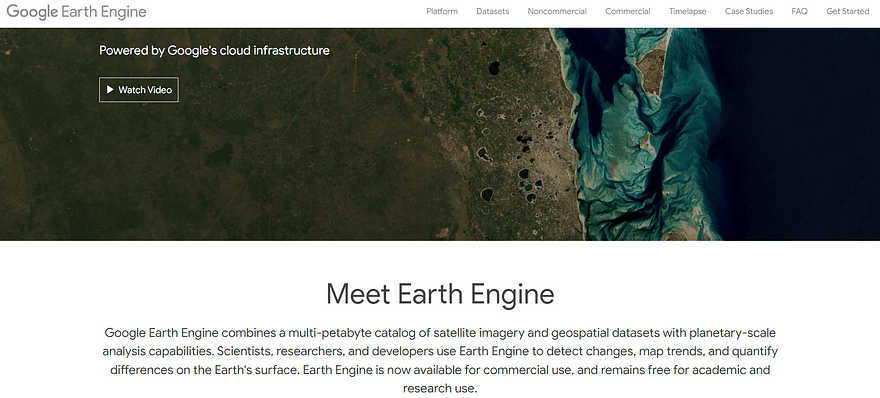
लेखक द्वारा स्क्रीनशॉट. Google Earth इंजन का मुख पृष्ठ.
पायथन लाइब्रेरी के साथ शुरुआत करने से पहले, हमें इसकी क्षमता को समझने की जरूरत है गूगल अर्थ इंजन. Google क्लाउड प्लेटफ़ॉर्म द्वारा संचालित यह क्लाउड-आधारित प्लेटफ़ॉर्म शैक्षणिक, गैर-लाभकारी और व्यावसायिक उद्देश्यों के लिए सार्वजनिक और निःशुल्क भू-स्थानिक डेटासेट होस्ट करता है।
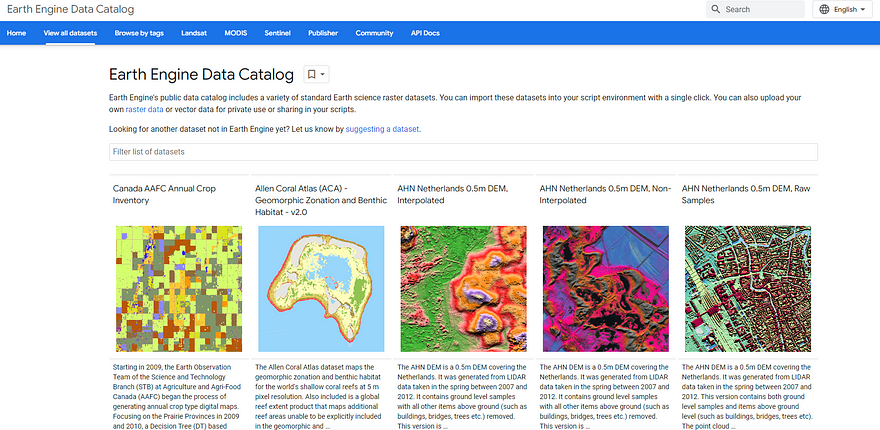
लेखक द्वारा स्क्रीनशॉट. अर्थ इंजन डेटा कैटलॉग का अवलोकन।
इस प्लेटफ़ॉर्म की ख़ूबसूरती यह है कि यह अर्थ इंजन सर्वर पर संग्रहीत रैस्टर और वेक्टर डेटा की एक बहु-पेटाबाइट सूची प्रदान करता है। इससे आप त्वरित अवलोकन कर सकते हैं संपर्क. इसके अलावा, यह रैस्टर डेटासेट के विश्लेषण की सुविधा के लिए एपीआई प्रदान करता है।
जीमैप क्या है?
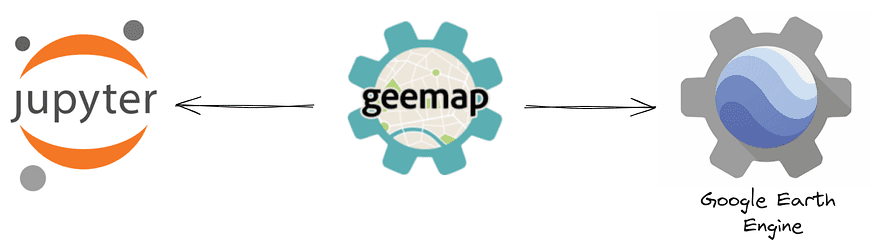
लेखक द्वारा चित्रण. जीमैप लाइब्रेरी.
जीमैप एक पायथन लाइब्रेरी है जो Google Earth इंजन से बड़ी मात्रा में भू-स्थानिक डेटा का विश्लेषण और कल्पना करने की अनुमति देती है।
इस पैकेज से पहले, जावास्क्रिप्ट और पायथन एपीआई के माध्यम से कम्प्यूटेशनल अनुरोध करना पहले से ही संभव था, लेकिन पायथन एपीआई में सीमित कार्यक्षमताएं थीं और दस्तावेज़ीकरण का अभाव था।
इस अंतर को भरने के लिए, उपयोगकर्ताओं को कोड की कुछ पंक्तियों के साथ Google Earth इंजन के संसाधनों तक पहुंचने की अनुमति देने के लिए Geemap बनाया गया था। जीमैप पर बनाया गया है ईयरइंजन-एपीआई, ipyleaflet और folium.
लाइब्रेरी स्थापित करने के लिए, आपको बस निम्नलिखित कमांड की आवश्यकता है:
pip install geemap
मेरा सुझाव है कि आप इसकी पूरी क्षमता को समझने के लिए Google Colab में इस अद्भुत पैकेज के साथ प्रयोग करें। पर एक नज़र डालें यह निःशुल्क पुस्तक गीमैप और गूगल अर्थ इंजन के साथ शुरुआत करने के लिए प्रोफेसर डॉ. क्यूशेंग वू द्वारा लिखा गया।
अर्थ इंजन तक कैसे पहुंचें?
सबसे पहले, हमें दो पायथन लाइब्रेरी आयात करने की आवश्यकता है, जिनका उपयोग ट्यूटोरियल में किया जाएगा:
import ee
import geemap
जीमैप के अलावा, हमने अर्थ इंजन पायथन क्लाइंट लाइब्रेरी को आयात किया है, जिसे ईई कहा जाता है।
इस पायथन लाइब्रेरी का उपयोग अर्थ इंजन पर प्रमाणीकरण के लिए किया जा सकता है, लेकिन सीधे जीमैप लाइब्रेरी का उपयोग करके इसे तेज़ किया जा सकता है:
m = geemap.Map()
m
आपको कोड की इस पंक्ति द्वारा लौटाए गए यूआरएल पर क्लिक करना होगा, जो प्राधिकरण कोड उत्पन्न करेगा। सबसे पहले, क्लाउड प्रोजेक्ट का चयन करें और फिर, "जेनरेट टोकन" बटन पर क्लिक करें।
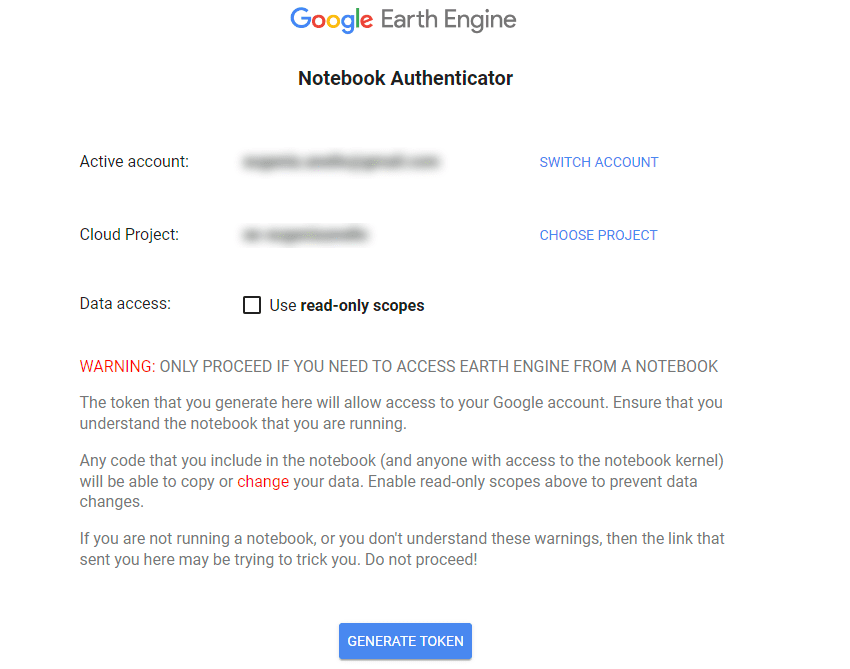
लेखक द्वारा स्क्रीनशॉट. नोटबुक प्रमाणक.
इसके बाद, यह आपसे खाता चुनने के लिए कहेगा। यदि आप Google Colab का उपयोग कर रहे हैं तो मैं उसका वही खाता लेने की अनुशंसा करता हूँ।
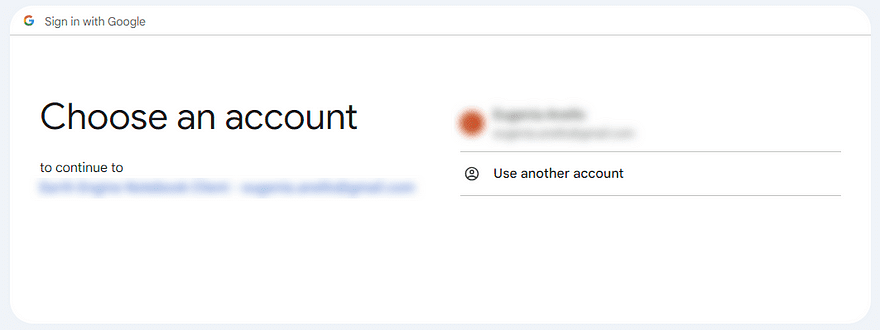
लेखक द्वारा स्क्रीनशॉट. एक खाता चुनें।
फिर, सभी का चयन करें के बगल में स्थित चेक बॉक्स पर क्लिक करें और "जारी रखें" बटन दबाएं। संक्षेप में, यह चरण नोटबुक क्लाइंट को अर्थ इंजन खाते तक पहुंचने की अनुमति देता है।
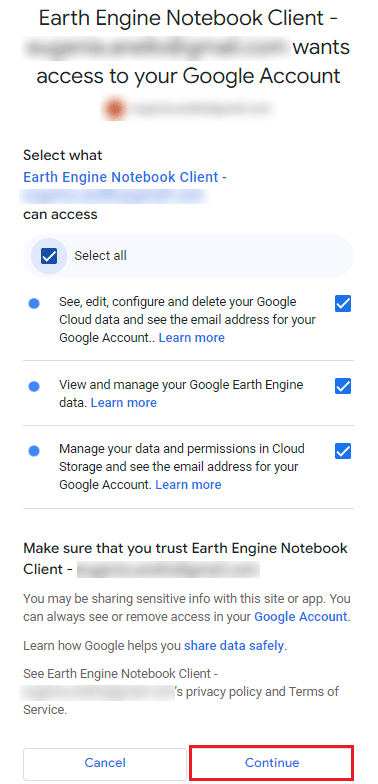
लेखक द्वारा स्क्रीनशॉट. नोटबुक क्लाइंट को अपने अर्थ इंजन खाते तक पहुंचने की अनुमति दें।
इस क्रिया के बाद, प्रमाणीकरण कोड उत्पन्न होता है और आप इसे नोटबुक सेल में पेस्ट कर सकते हैं।
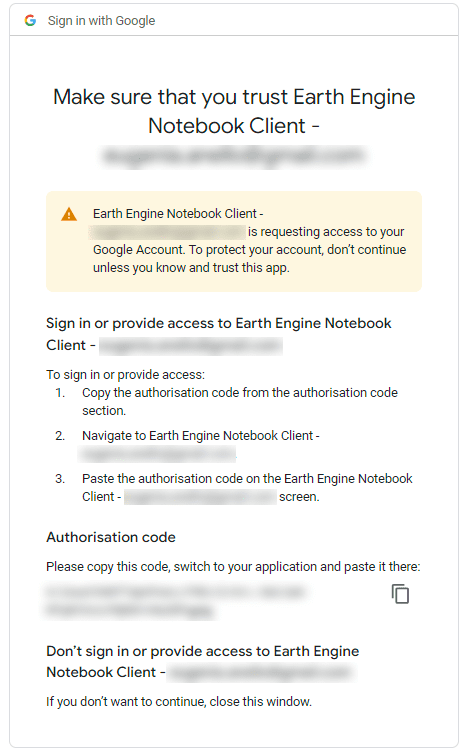
लेखक द्वारा स्क्रीनशॉट. प्रमाणीकरण कोड कॉपी करें.
एक बार सत्यापन कोड दर्ज हो जाने के बाद, आप अंततः इस इंटरैक्टिव मानचित्र को बना और देख सकते हैं:
m = geemap.Map()
m
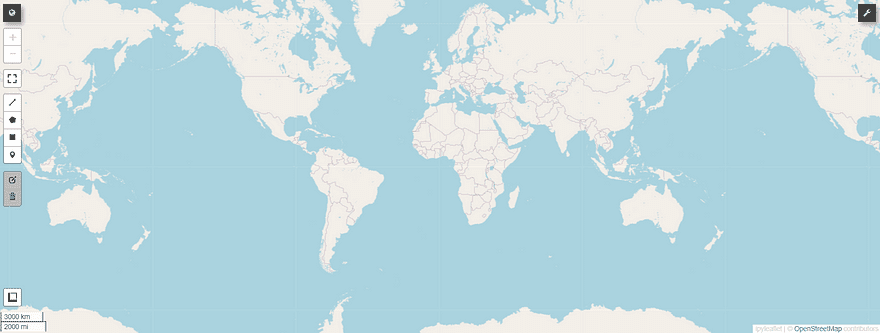
अभी के लिए, आप केवल ipyleaflet के शीर्ष पर बेस मैप देख रहे हैं, एक पायथन पैकेज जो ज्यूपिटर नोटबुक के भीतर इंटरैक्टिव मानचित्रों के विज़ुअलाइज़ेशन को सक्षम बनाता है।
इंटरैक्टिव मानचित्र बनाएं
पहले, हमने देखा है कि कोड की एक पंक्ति का उपयोग करके एक इंटरैक्टिव मानचित्र को कैसे प्रमाणित और विज़ुअलाइज़ किया जाए। अब, हम केन्द्रक के अक्षांश और देशांतर, ज़ूम के स्तर और ऊंचाई को निर्दिष्ट करके डिफ़ॉल्ट मानचित्र को अनुकूलित कर सकते हैं। यूरोप के मानचित्र पर ध्यान केंद्रित करने के लिए मैंने केंद्र के लिए रोम के निर्देशांक को चुना है।
m = geemap.Map(center=[41, 12], zoom=6, height=600)
m
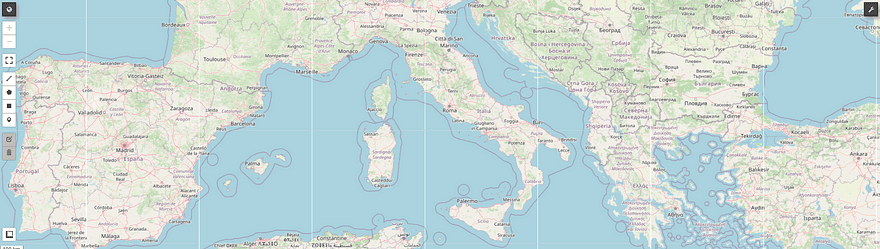
यदि हम आधार मानचित्र को बदलना चाहते हैं, तो दो संभावित तरीके हैं। पहले तरीके में निम्नलिखित कोड लाइन लिखना और चलाना शामिल है:
m.add_basemap("ROADMAP")
m
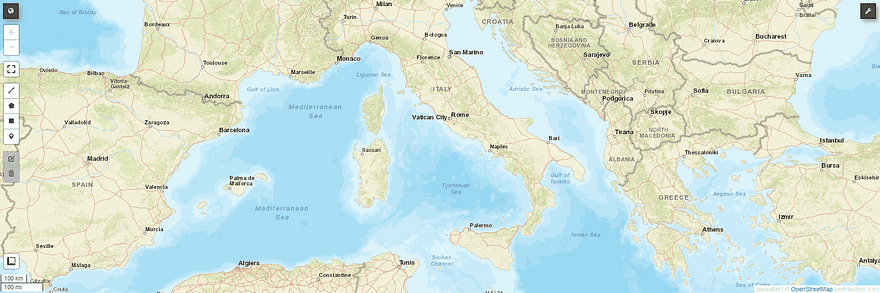
वैकल्पिक रूप से, आप दाईं ओर स्थित रिंग स्पैनर के आइकन पर क्लिक करके आधार मानचित्र को मैन्युअल रूप से बदल सकते हैं।

इसके अलावा, हम गीमैप द्वारा उपलब्ध कराए गए आधार मानचित्रों की सूची देखते हैं:
basemaps = geemap.basemaps.keys()
for bm in basemaps:
print(bm)
यह आउटपुट है:
OpenStreetMap
Esri.WorldStreetMap
Esri.WorldImagery
Esri.WorldTopoMap
FWS NWI Wetlands
FWS NWI Wetlands Raster
NLCD 2021 CONUS Land Cover
NLCD 2019 CONUS Land Cover
...
जैसा कि आप देख सकते हैं, आधार मानचित्रों की एक लंबी श्रृंखला है, उनमें से अधिकांश OpenStreetMap, ESRI और USGS के कारण उपलब्ध हैं।
अर्थ इंजन डेटा प्रकार
जीमैप की पूरी क्षमता दिखाने से पहले, अर्थ इंजन में दो मुख्य डेटा प्रकारों को जानना महत्वपूर्ण है। पर एक नज़र डालें Google Earth इंजन का दस्तावेज़ीकरण अधिक जानकारी के लिए.
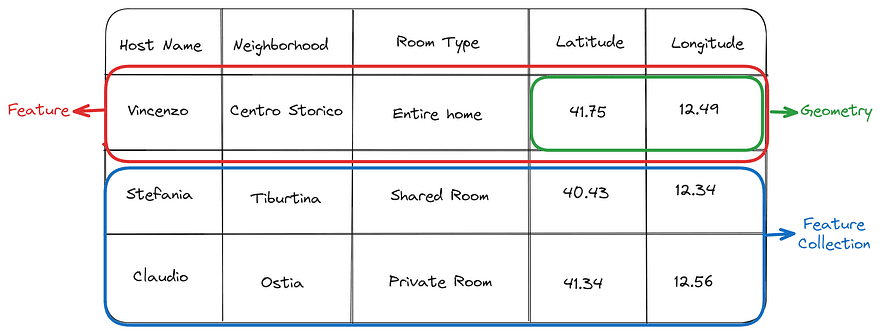
लेखक द्वारा चित्रण. वेक्टर डेटा प्रकारों का उदाहरण: ज्यामिति, फ़ीचर और फ़ीचरकलेक्शन।
वेक्टर डेटा को संभालते समय, हम मुख्य रूप से तीन डेटा प्रकारों का उपयोग करते हैं:
- ज्यामिति मानचित्र पर वेक्टर डेटा खींचने के लिए आवश्यक निर्देशांक संग्रहीत करता है। तीन मुख्य प्रकार की ज्यामिति अर्थ इंजन द्वारा समर्थित हैं: पॉइंट, लाइनस्ट्रिंग और पॉलीगॉन।
- Feature मूलतः एक पंक्ति है जो ज्यामिति और गैर-भौगोलिक विशेषताओं को जोड़ती है। यह जियोपांडास के जियोसीरीज़ वर्ग के समान है।
- फ़ीचर संग्रह एक सारणीबद्ध डेटा संरचना है जिसमें सुविधाओं का एक सेट होता है। फ़ीचरकलेक्शन और जियोडेटाफ़्रेम वैचारिक रूप से लगभग समान हैं।

लेखक द्वारा स्क्रीनशॉट. छवि डेटा प्रकार का उदाहरण. यह ऑस्ट्रेलियन स्मूथेड डिजिटल एलिवेशन मॉडल दिखाता है (डीईएम-एस)
रास्टर डेटा की दुनिया में, हम पर ध्यान केंद्रित करते हैं छवि वस्तुएं. Google Earth इंजन की छवियां एक या अधिक ब्रांडों से बनी होती हैं, जहां प्रत्येक बैंड का एक विशिष्ट नाम, अनुमानित न्यूनतम और अधिकतम और विवरण होता है।
यदि हमारे पास छवियों का संग्रह या समय श्रृंखला है, छवि संग्रह डेटा प्रकार के रूप में अधिक उपयुक्त है।
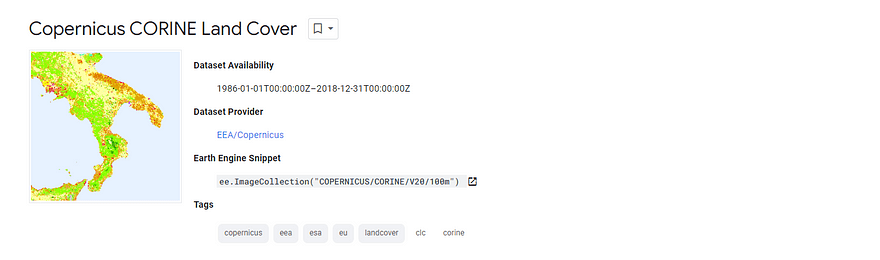
लेखक द्वारा स्क्रीनशॉट. कॉपरनिकस कोरिन भूमि कवर.
हम यूरोप के भूमि कवर मानचित्र को दर्शाने वाली उपग्रह इमेजरी की कल्पना करते हैं। यह डेटासेट 1986 और 2018 के बीच परिवर्तन प्रदान करता है।
सबसे पहले, हम ee.Image का उपयोग करके छवि को लोड करते हैं और फिर, बैंड "लैंडकवर" का चयन करते हैं। अंत में, आइए Map.addLayer का उपयोग करके लोड किए गए डेटासेट को एक परत के रूप में मानचित्र में जोड़कर छवि की कल्पना करें।
Map = geemap.Map()
dataset = ee.Image('COPERNICUS/CORINE/V20/100m/2012')
landCover = dataset.select('landcover')
Map.setCenter(16.436, 39.825, 6)
Map.addLayer(landCover, {}, 'Land Cover')
Map
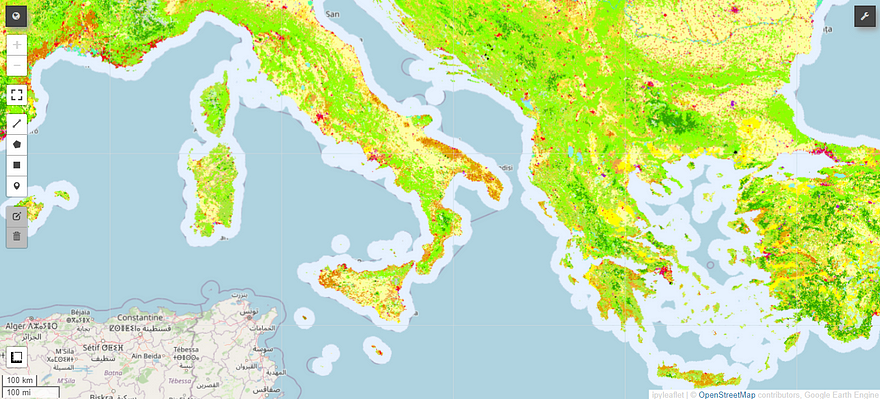
लेखक द्वारा स्क्रीनशॉट.
इसी तरह, हम यूरोप के भूमि कवर मानचित्र को दिखाने वाली उपग्रह इमेजरी को लोड करने और कल्पना करने के लिए भी यही काम कर सकते हैं। यह डेटासेट 1986 और 2018 के बीच परिवर्तन प्रदान करता है।
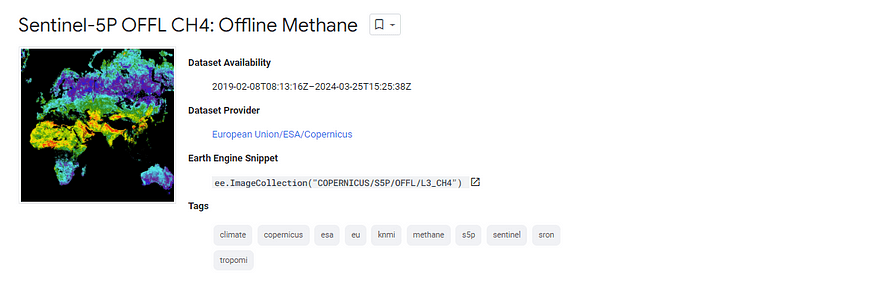
लेखक द्वारा स्क्रीनशॉट. मीथेन सांद्रता की ऑफ़लाइन उच्च-रिज़ॉल्यूशन इमेजरी.
अर्थ इंजन इमेज कलेक्शन को विज़ुअलाइज़ करने के लिए, ee.ImageCollection को छोड़कर, कोड की पंक्तियाँ समान हैं।
Map = geemap.Map()
collection = ee.ImageCollection('COPERNICUS/S5P/OFFL/L3_CH4').select('CH4_column_volume_mixing_ratio_dry_air').filterDate('2019-06-01', '2019-07-16')
band_viz = {
'min': 1750,
'max': 1900,
'palette': ['black', 'blue', 'purple', 'cyan', 'green', 'yellow', 'red']
}
Map.addLayer(collection.mean(), band_viz, 'S5P CH4')
Map.setCenter(0.0, 0.0, 2)
Map
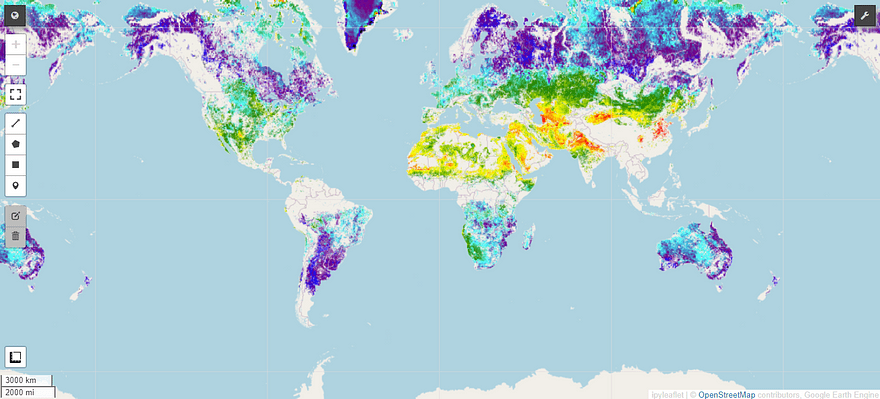
लेखक द्वारा स्क्रीनशॉट.
यह बहुत अच्छा है! इस मानचित्र से, हम देखते हैं कि ग्रीनहाउस प्रभाव में सबसे महत्वपूर्ण योगदानकर्ताओं में से एक मीथेन को दुनिया भर में कैसे वितरित किया जाता है।
निष्कर्ष
यह एक परिचयात्मक मार्गदर्शिका थी जो आपको पायथन का उपयोग करके Google Earth इंजन डेटा के साथ काम करने में मदद कर सकती है। इस प्रकार के डेटा की कल्पना और विश्लेषण करने के लिए जीमैप सबसे संपूर्ण पायथन लाइब्रेरी है।
यदि आप इस पैकेज के बारे में गहराई से जानना चाहते हैं, तो आप नीचे मेरे द्वारा सुझाए गए संसाधनों पर एक नज़र डाल सकते हैं।
कोड पाया जा सकता है यहाँ उत्पन्न करें. मुझे आशा है कि आपको लेख उपयोगी लगा होगा। आपका दिन शुभ हो!
उपयोगी संसाधन:
यूजेनिया अनेलो वर्तमान में पडोवा, इटली विश्वविद्यालय के सूचना इंजीनियरिंग विभाग में एक शोध साथी हैं। उनकी शोध परियोजना अनोमली डिटेक्शन के साथ कंटीन्यूअल लर्निंग पर केंद्रित है।
- एसईओ संचालित सामग्री और पीआर वितरण। आज ही प्रवर्धित हो जाओ।
- प्लेटोडेटा.नेटवर्क वर्टिकल जेनरेटिव एआई। स्वयं को शक्तिवान बनाएं। यहां पहुंचें।
- प्लेटोआईस्ट्रीम। Web3 इंटेलिजेंस। ज्ञान प्रवर्धित। यहां पहुंचें।
- प्लेटोईएसजी. कार्बन, क्लीनटेक, ऊर्जा, पर्यावरण, सौर, कचरा प्रबंधन। यहां पहुंचें।
- प्लेटोहेल्थ। बायोटेक और क्लिनिकल परीक्षण इंटेलिजेंस। यहां पहुंचें।
- स्रोत: https://www.kdnuggets.com/geospatial-data-analysis-with-geemap?utm_source=rss&utm_medium=rss&utm_campaign=geospatial-data-analysis-with-geemap



